随着越来越多的用户使用win10系统,小编处理的关于win10系统的问题也越来越多。很多朋友都遇到过win10开始菜单无响应的问题。我们来看看我的win10开始菜单无响应问题如何解决?
微软吸取了win8系统没有开始菜单的事实,在win10系统中再次使用开始菜单成为可能。可以说,win10之所以成功,是因为开始菜单。接下来小编就来说说如何解决win10开始菜单无响应的问题。
win10开始菜单无响应怎么办
1、进入win10桌面,右键任务栏,选择任务管理器打开。
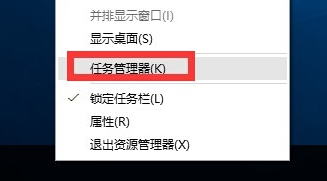
Win10开始菜单无响应图1
2、在出现的任务管理器界面中切换到进程选项,然后用鼠标单击“桌面窗口管理器”项,然后单击右下角的“结束进程”按钮。
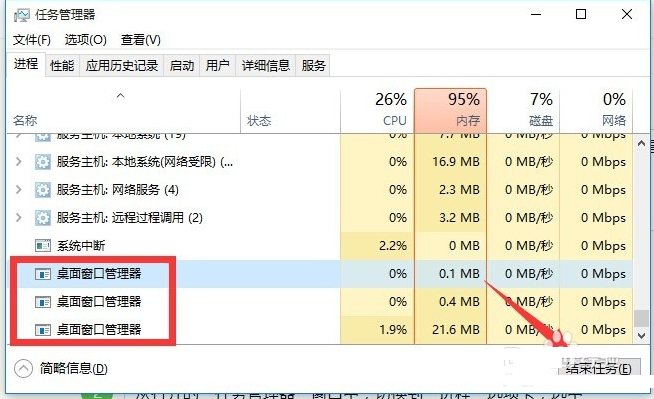
开始菜单图2
3、在弹出的提示窗口中勾选“放弃未保存的数据并关闭”项,然后单击“关闭”按钮。
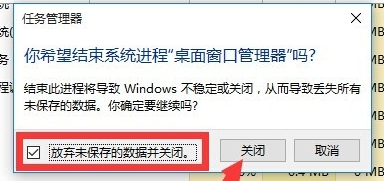
win10开始菜单图-3
返回桌面,再次点击win10开始菜单即可正常使用。
分享到: